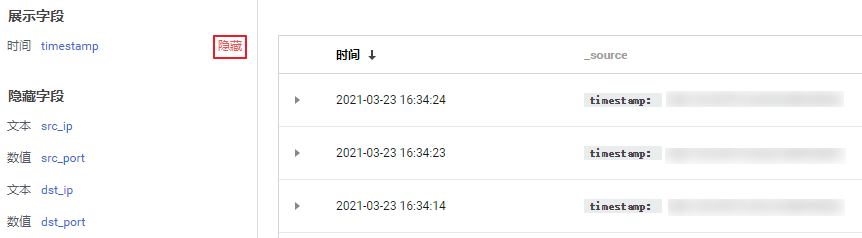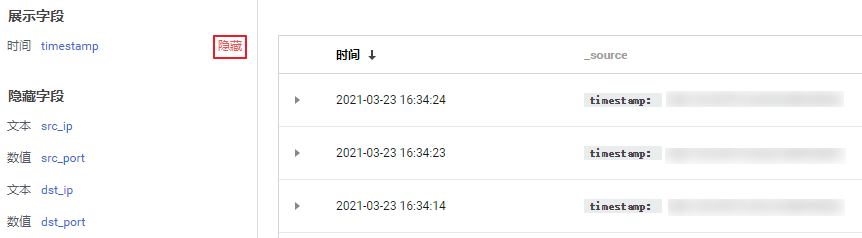日志分析可查看基于登录账号的云防火墙在过去6个月所存储的全部日志详情,同时日志分析支持基于检索语句的日志检索与查询,并提供报表与统计分析服务。本文档将为您介绍如何使用日志分析功能。
操作步骤
1. 登录 云防火墙控制台,在左侧导航栏中,单击日志分析,进入“日志分析”页面。
2. 为了方便对指定单位时间范围内的日志检索操作,您可以将鼠标在页面上的蓝色日志数量柱形图上滑动,快速选定时间范围,单击蓝色日志数量柱形图,可进一步对日志进行放大搜索。
还原:在柱形图右上角单击还原,时间选择器会回到初始时间范围(今天)。
切换时间选择器的选项、切换日志类型及重新输入检索框等重新触发检索的操作,都会使柱形图回归当前时间选择器范围的初始时间(今天)。
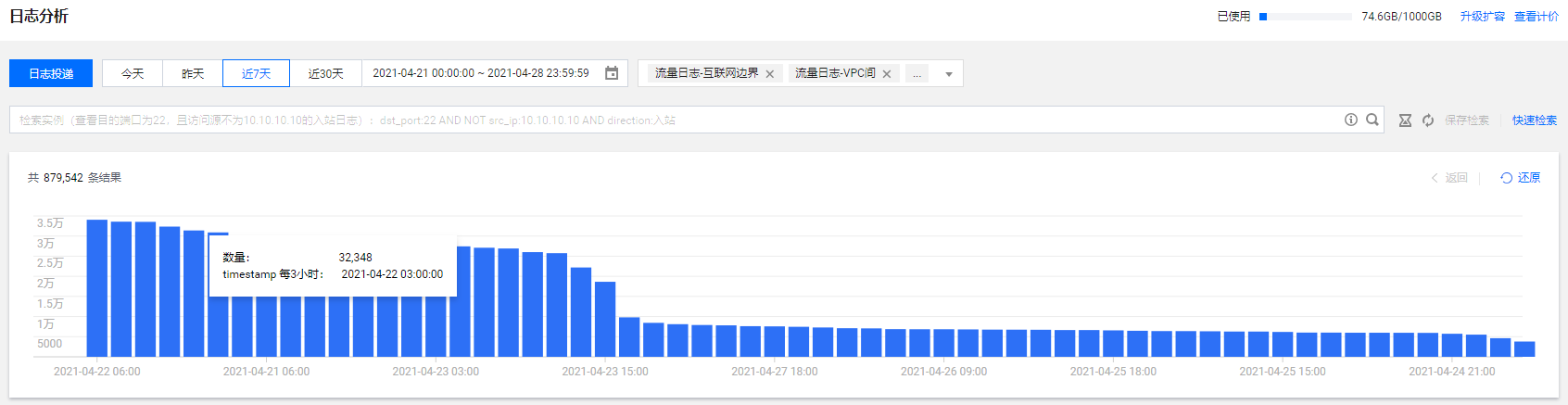
注意:
当日志存储容量写满后将不再写入,若需要扩大日志存储容量,单击页面右上角处的升级扩容按钮,进行容量购买。
使用日志分析的用户,可支持每个自然月4次手动清空日志机会,于通用设置 > 日志存储设置 > 日志清空次数 > 手动清空处操作。
企业版及以上用户支持自定义存储时长,于通用设置 > 日志存储设置 > 日志存储时长 > 编辑处操作。
3. 日志列表会根据“展示字段”模块内容,按照从上到下的顺序展示每个流量日志的字段详情。当“展示字段”中仅有 source 字段时,日志列表中展示的字段顺序将会为“隐藏字段”的顺序。
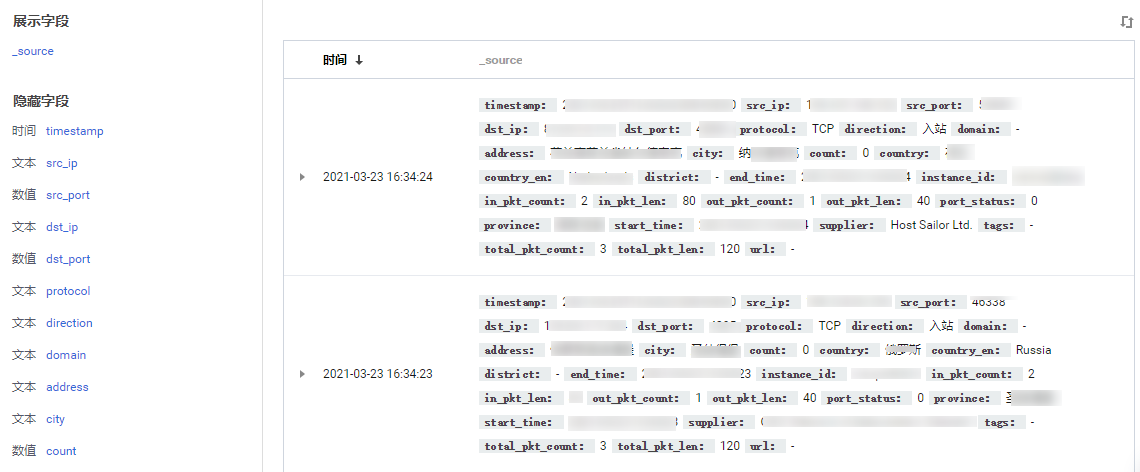
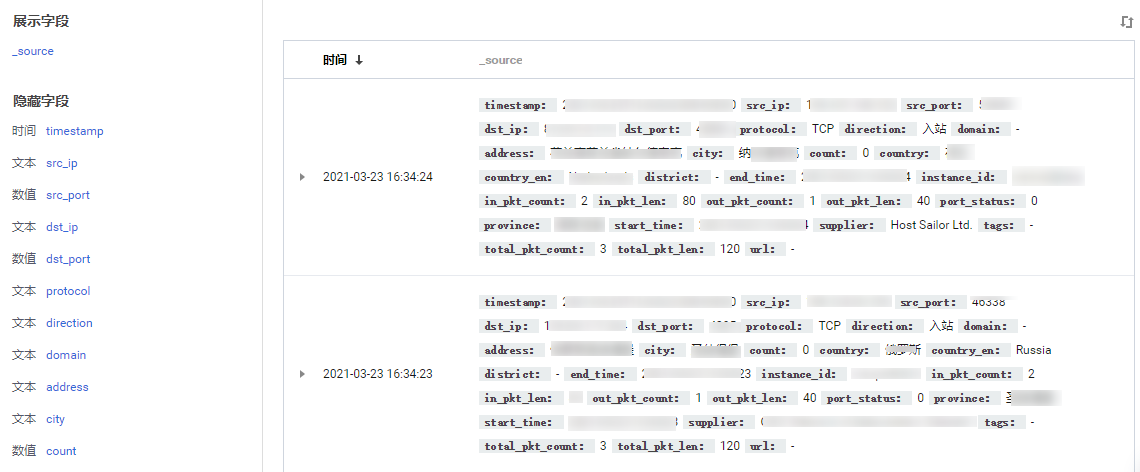
显示:将鼠标移动至隐藏字段上方,在隐藏字段右侧,单击显示,该隐藏字段将出现在展示字段中,对应右侧日志列表将展示该字段内容。
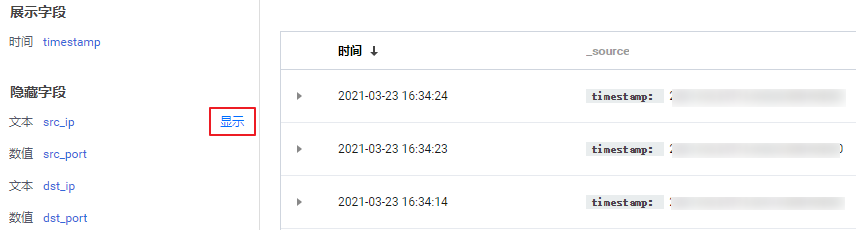
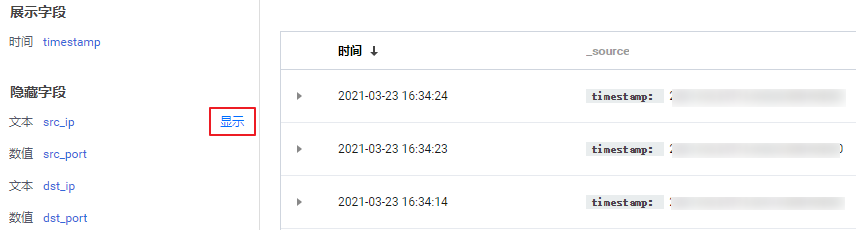
隐藏:将鼠标移动至展示字段上方,在展示字段右侧,单击隐藏,该隐藏字段将在展示字段中删除,对应右侧日志列表将不再展示该字段内容。